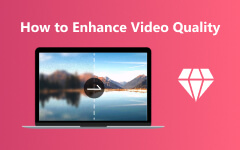كيفية تلوين الفيديو على سطح المكتب و iPhone
هل لديك بعض مقاطع الفيديو ذات الحيوية البشعة؟ ثم يمكنك حل هذا باستخدام برنامج لتلوين مقاطع الفيديو. لا أحد يريد مشاهدة مقطع فيديو لا ينقل المشاعر الصحيحة للفيديو المتأثر بالألوان. لماذا؟ لأن عرض الفيديو الباهت لن يحدد أبدًا المشاعر المبهجة التي يشعر بها الفيديو. قد يعطي للمشاهدين طاقة محبطة ليدركوها. نحاول أن نقول هنا أنه في هذا العصر الجديد ، يسعى الناس إلى الحصول على أفلام نابضة بالحياة تناسب رؤيتهم ومعايير التكنولوجيا المتطورة. هذا هو السبب ، إذا كنت قد لاحظت ، فإن العديد من المقاطع التي تمت مشاهدتها بشكل كبير اليوم من جميع منصات بث الفيديو حية للغاية ، لأنها ما يرضي المشاهدين.
ومع ذلك ، دعونا لا نستخدم أدوات تحرير الفيديو لأن هذه المهمة تحتاج إلى تعديل على مستوى أعلى. بدلاً من ذلك ، ستحتاج إلى الأدوات التي يستخدمها المحترفون أو الأدوات التي تعمل بالذكاء الاصطناعي لتلوين مقاطع الفيديو. لحسن الحظ ، لدينا ما تحتاجه ، وهي مدرجة في المحتوى بأكمله أدناه.
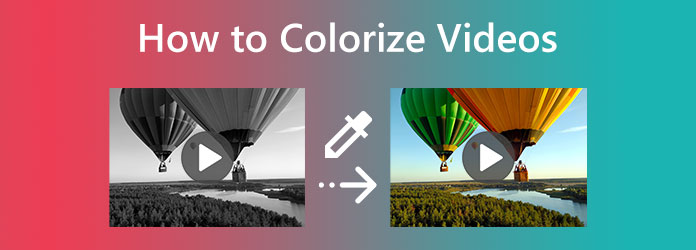
الجزء 1. أفضل 4 أدوات احترافية لتلوين مقاطع الفيديو على الكمبيوتر
اسمح لنا بتقديم أدوات تحرير الفيديو التي يستخدمها المحترفون. إليك أفضل 4 برامج مذهلة يمكنك استخدامها دون اتصال بالإنترنت أو عبر الإنترنت في نفس الوقت.
أعلى الصفحة 1. Tipard Video Converter Ultimate
الأول في القائمة هو هذا Tipard Video Converter Ultimate. إنه أحد أكثر برامج تحرير الفيديو استخدامًا هذه الأيام. لقد جاء في الأصل مع محول ملفات تم تطويره على الفور نظرًا لإجادته في التعامل مع الملفات بشكل آمن وممتاز. والآن ، يلبي هذا البرنامج العديد من الوظائف ، بما في ذلك مجموعة رائعة من الأدوات مثل Color Corrector التي تساعدك على إضافة لون إلى الفيديو بالأبيض والأسود. بالإضافة إلى ذلك ، فإنه يأتي أيضًا بتأثيرات رائعة يمكنك الوصول إليها أيضًا من خلال وظيفة التحويل الخاصة به. ما يجعله أكثر تميزًا هو أنه يتيح لك إصلاح العديد من ملفات الفيديو بكميات كبيرة ، لأنه أحد إتقانها. وفي الوقت نفسه ، يحتوي هذا البرنامج المذهل على خيارات تصفية متعددة تجعل مقاطع الفيديو الخاصة بك تبدو مثالية. إلى جانب هذا المرشح ، توجد الإعدادات المسبقة للتأثيرات التي تقوم بضبطها بنسيم لتلبي تفضيلات السطوع والتشبع والصبغة والتباين. علاوة على ذلك ، لن تحتاج إلى القلق بشأن كيفية تأثير التغييرات على الفيديو لأن برنامج تحرير الفيديو الرائع هذا يأتي مع معاينة يمكنك التحقق منها في أي وقت.
وفي الوقت نفسه ، تدعم هذه الأداة مجموعة واسعة من أنواع إدخال وإخراج الفيديو. تتضمن التنسيقات المختلفة MP4 و MOV و AVI و GIF و MKV و WMV و FLV وغيرها الكثير. علاوة على ذلك ، فهو يعمل مع دفعات من التقنيات المتقدمة مثل تسريع الأجهزة وتسريع وحدة معالجة الرسومات والذكاء الاصطناعي. في غضون ذلك ، دعنا نعلمك كيفية تلوين مقاطع الفيديو بالأبيض والأسود باستخدام هذه الأداة الأفضل اليوم.
الخطوة1قم بتثبيت البرنامج على جهاز كمبيوتر يعمل بنظام Windows أو Mac بالنقر فوق تحميل الزر أدناه. يرجى استخدام النوع الذي يمثل نوع نظام تشغيل الكمبيوتر الذي تستخدمه.
الخطوة2بعد التثبيت ، يرجى تشغيل البرنامج. عند الوصول إلى الواجهة الرئيسية ، اضغط على الأدوات القائمة و مصحح اللون خيار. بعد ذلك ، ستظهر نافذة جديدة حيث تحتاج إلى الضغط على ملف و أيقونة لإضافة الفيديو الذي تريد تلوينه.
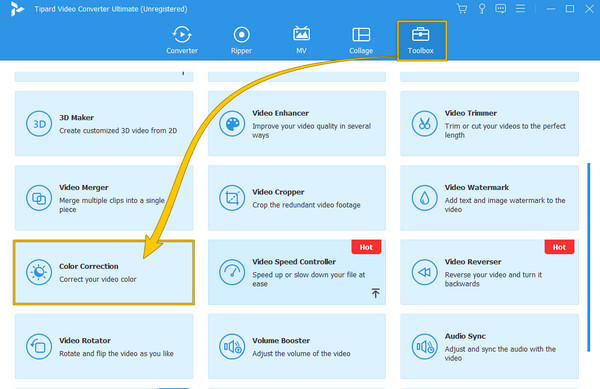
الخطوة3عندما يتم تحميل الفيديو ، ابدأ في ضبط التباين والسطوع وتدرج الألوان والتشبع حتى تصل إلى اللون المطلوب للفيديو الخاص بك. بهذه البساطة ، يمكنك الآن الضغط على ملف تصدير زر وتحقق من الإخراج الخاص بك بعد.
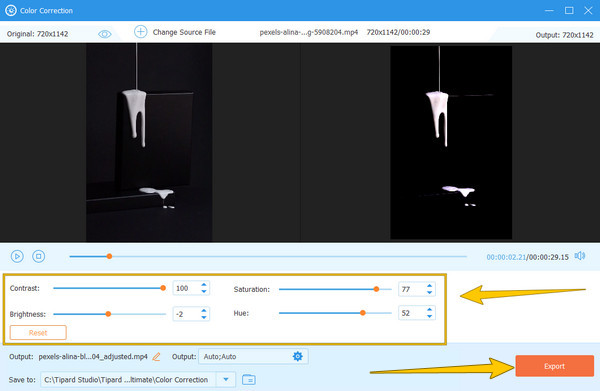
أعلى 2. بريمير برو
يعد Premiere Pro من Adobe أحد أشهر محرري الفيديو الاحترافيين بلا شك. لذلك ، إذا كنت مهتمًا بتلوين مقطع فيديو في Premiere ، فيجب أن تفهم هذا الجزء بعناية. يمكن أن يساعدك Premiere في تحسين لون الفيديو الخاص بك ، لأنه يحتوي على هذه الوظيفة التي ستساعدك في القيام بذلك. بصرف النظر عن ذلك ، ستساعدك العديد من الأدوات الإضافية في Adobe Premiere Pro في النشر المباشر وتمكنك من الاستمتاع بقوالب الرسوم المتحركة وتحرير VR والانتقالات والتأثيرات والتسميات ودعمها على تنسيقات الفيديو المتعددة. ومع ذلك ، فإن أولئك الذين يستخدمون هذا البرنامج بالفعل يعرفون كم هو مكلف. وحقيقة أنها مناسبة للمستخدمين ذوي المستوى الاحترافي تجعل غير المحترفين يفكرون مليًا في استخدامها. وبالتالي ، إذا كنت جديدًا على هذه الأداة ، فستساعدك الخطوات المبسطة لإضافة لون إلى مقطع فيديو باستخدام Premiere.
الخطوة1قم بتشغيل البرنامج على جهاز الكمبيوتر الخاص بك ، وانتقل إلى قائمة "ملف" ، وانقر فوق ساعات العمل خيار. سيؤدي ذلك إلى تحميل ملف الفيديو الذي تريد تحريره.
الخطوة2ثم ، انقر بزر الماوس الأيمن فوق الفيديو على اللوحة ، واختر علامة التبويب عنصر جديد ، وحدد ملف طبقة التعديل خيار. بعد ذلك ، يجب عليك سحب ملف طبقة التعديل فوق المقطع.
الخطوة3الآن اذهب إلى الآثار لوحة وابحث عن تصحيح أساسي خيار. بمجرد فتح النافذة ، يمكنك البدء في ضبط الإعدادات المسبقة.
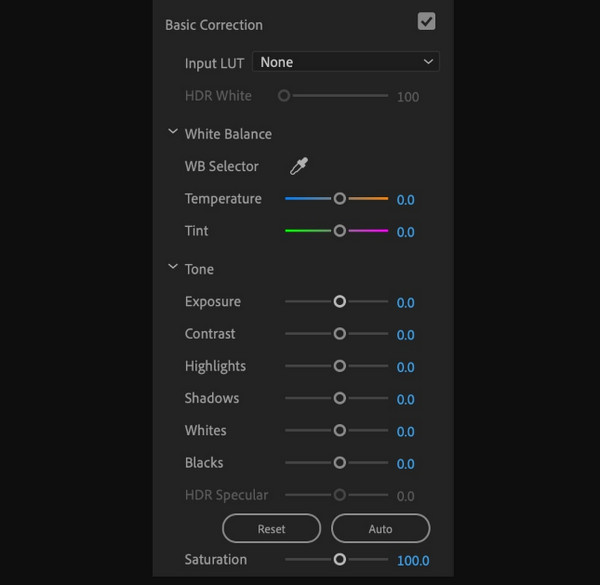
أعلى 3. After Effects
After Effects هو برنامج آخر من Adobe ، ولديه وظيفة Lumetri هذه ، وهي المسؤولة عن تصحيح الألوان في مقاطع الفيديو. بصرف النظر عن هذه الوظيفة ، هناك العديد من الأدوات الأخرى التي يمكنك استخدامها في After Effects والتي ستساعدك في هذه المهمة. يمكنك أيضًا استخدام ملفات After Effects لعكس مقاطع الفيديو. ولكن نظرًا لأن المستخدمين الذين جربوها يعرفون مدى صعوبة التنقل ، فلنركز على وظيفة Lumetri لتلوين الفيديو بالأبيض والأسود After Effects.
الخطوة1أضف الفيديو إلى الجدول الزمني After Effects عبر إجراء السحب والإفلات.
الخطوة2بمجرد دخول الفيديو ، انقر فوق نافذة> تأثيرات> تصحيح الألوان> لون Lumetri.
الخطوة3يمكنك الآن البدء في ضبط الإعدادات المسبقة من نافذة Lumetri هذه وتعيين ما يحتاجه الفيديو الخاص بك.
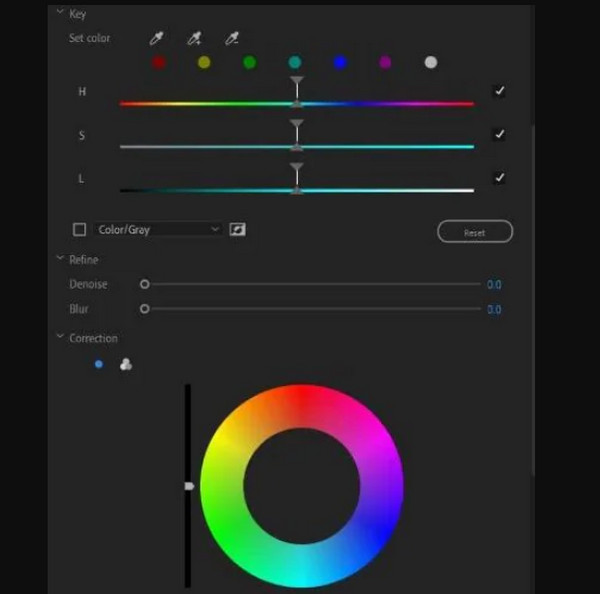
أعلى 4. Flixier (عبر الإنترنت)
هنا تأتي Flixier ، أداة تصحيح الفيديو التي يمكنك استخدامها عبر الإنترنت. يتيح لك هذا البرنامج تحرير وإنشاء مقاطع الفيديو التي يتم التعامل معها بواسطة نظام السحابة الخاص به. وفي الوقت نفسه ، ستسعد بالتأكيد بمعرفة لونها وتأثيراتها ، والتي يمكنك استخدامها جنبًا إلى جنب مع أدوات أخرى مثل حركة التراكب ، والانتقالات ، وغيرها الكثير. سيتيح لك Flixier الاستمتاع بإضافة عوامل تصفية وبرمجة مقاطع الفيديو الخاصة بك لتكون مشعة. لذلك ، إذا كنت ترغب في تلوين مقاطع الفيديو عبر الإنترنت مجانًا ، فاتبع الخطوات أدناه.
الخطوة1انقر على اختر فيديو علامة التبويب في صفحتها الرئيسية لتحميل ملفك.
الخطوة2بمجرد دخول الفيديو ، انتقل إلى لون وانقر على الفلتر الذي تريد تطبيقه. ثم ابدأ في ضبط الألوان الأساسية وفقًا لذلك.
الخطوة3بعد ذلك ، انقر فوق تصدير زر وتنزيل الفيديو بعد.
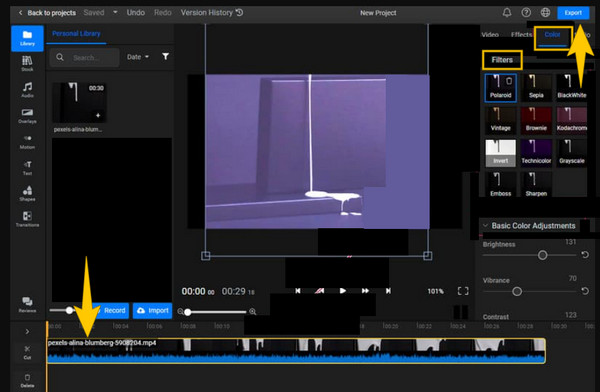
الجزء 2. كيفية تلوين مقاطع الفيديو على iPhone
بالنسبة لأولئك الذين يستخدمون أجهزة iPhone ، يمكنك استخدام تطبيق الصور لتلوين مقاطعك. بهذه الطريقة ، لن تهتم حتى بتثبيت تطبيق تابع لجهة خارجية لمساعدتك في مهمتك. بكل إنصاف ، يأتي تطبيق الصور مع أدوات أساسية مجانية رائعة أخرى لتحرير الفيديو ، ويمكنهم جميعًا تحويل مقاطعك إلى شيء تريده. ومع ذلك ، يجب أن تتذكر أنه ليس للمحترف استخدامه لتصحيح الألوان بشكل أعمق. ومن ثم ، فيما يلي خطوات تلوين الفيديو باستخدام هذا التطبيق على iPhone.
الخطوة1افتح الفيديو على تطبيق الصور واضغط على تعديل علامة التبويب.
الخطوة2بعد ذلك ، اضغط على رمز الدائرتين لرؤية تأثيرات الألوان. اختر حسب رغبتك.
الخطوة3بعد ذلك ، اضغط على تم. زر. انقر هنا للحصول على كيفية اقلب مقاطع الفيديو على iPhone.
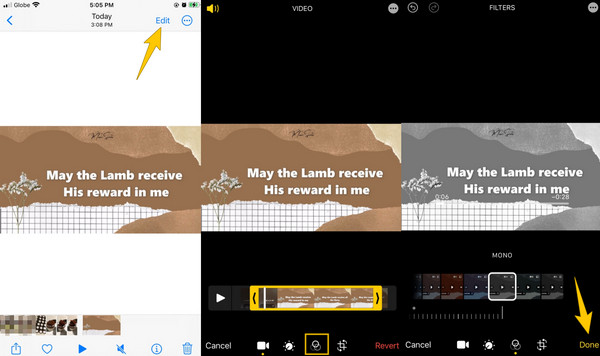
الجزء 3. أسئلة وأجوبة حول تلوين مقاطع الفيديو
هل يمكنني تصحيح لون الفيديو على iMovie على iPhone؟
نعم. اضغط على أيقونة الضبط عند تحميل الفيديو واضبط الإعدادات المسبقة وفقًا لذلك.
هل من الضروري تحسين جودة الفيديو قبل التلوين؟
ليس حقيقيًا. لكن يمكنك اختيار القيام بذلك.
هل تثبيت برنامج تلوين الفيديو آمن على نظام Mac؟
نعم ، خاصة الأدوات التي نقدمها أعلاه. ومع ذلك ، سيكون من الأفضل فحص البرنامج باستمرار قبل تثبيته.
وفي الختام
يمكنك الآن تلوين مقاطع الفيديو مثل المحترفين مع أفضل الأدوات. كل منهم ممتاز وموثوق به من قبل الخبراء. ومع ذلك ، إذا كنت لا تزال غير قادر على التعامل مع تلك الموجودة في Adobe ، فمن الأفضل أن تختار Tipard Video Converter Ultimateفهو الأفضل للمبتدئين مثلك.